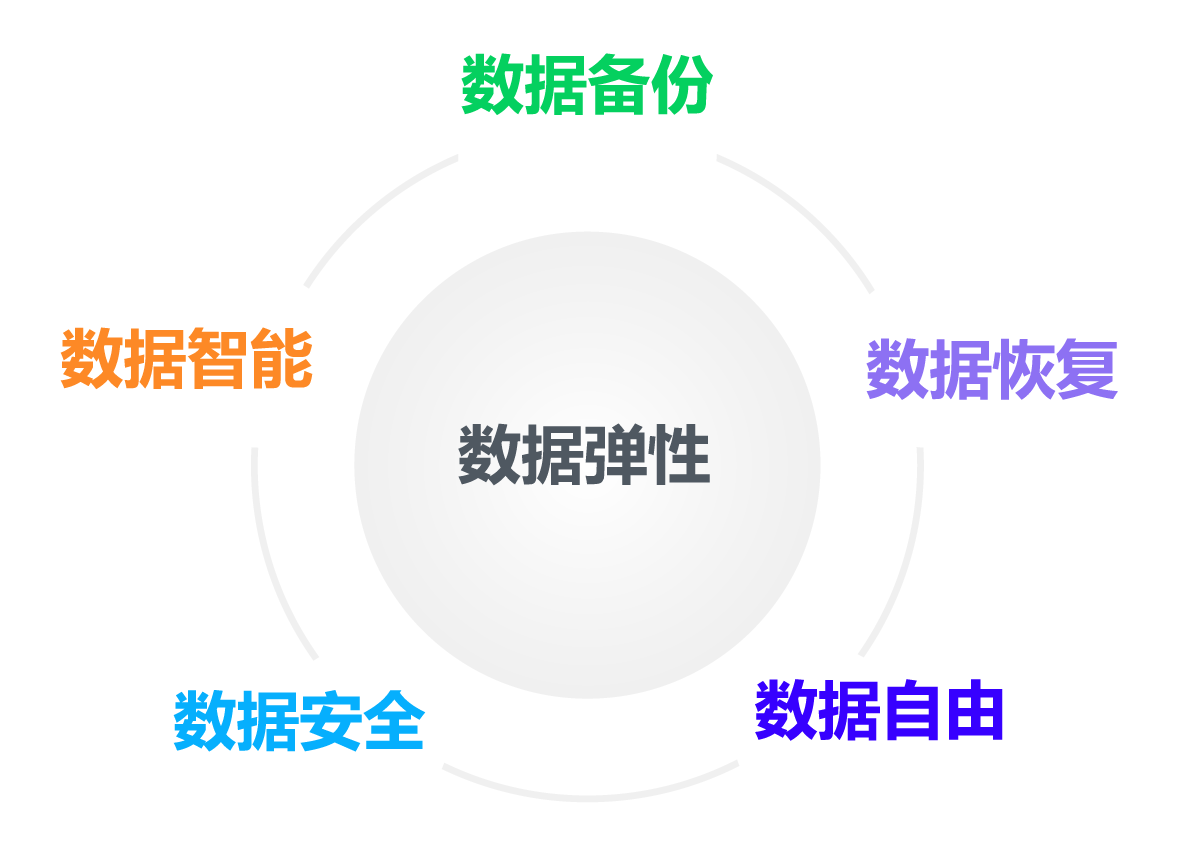当今时代,数据堪称每家公司的生命线。公司每天会出于各种原因生成和利用海量新数据。多年来,Veeam 一直重视数据保护,但数据复用能力更是我们引以为傲的资本。
设计初衷
Veeam 借由免费产品 Veeam FastSCP 初次进军这一市场时的一个主要目标是:将文件迁移至 ESX(i) 服务器,并从中迁出文件。当时的用户别出心裁,经常使用该产品创建数据副本。他们下载文件,借助该产品通过复用现有数据重新创建虚拟机。
几年后,我们在发布 Veeam Backup & Replication v5 时推出了一些引领行业的特性,如 SureBackup 和 Virtual Labs。这些特性可帮助您复用备份数据(以及您的 Veeam 备份存储投资),并将其用于测试备份或运行 Virtual Lab 以进行测试和故障排除。Virtual Lab 也适合新员工 — 您只需部署一些虚拟机,让虚拟机学习您的应用,以便它们可访问生产基础架构。
v8 改进了 Virtual Lab,支持将存储快照用作数据源。存储快照的利用使得数据复用功能可用于您的(现有)生产存储快照。
在 v9.5 Update 4 中,我们将这些特性更名为“DataLabs”,并对其进行扩展,加入了 Secure Restore 和 Staged Restore,可帮助用户更高效地将数据用于安全与合规目的。
总之,我们希望以尽量多的方式复用数据。
推出数据集成 API
在全新 Veeam Backup & Replication v10 中,我们加入了高效复用数据的重磅新特性,即数据集成 API。这一新特性支持第三方产品集成至您的备份中,带来了更多可能性,包括:
- 数据挖掘
- 数据分类
- 安全性分析
- eDiscovery
- 数据取证
企业在以惊人的速度创造数据。发挥这些信息的价值,通过数据复用获取关键洞察,帮助他们做出更明智的业务决策。
为何不利用备份扫描恶意软件、勒索软件和其他安全威胁以避免影响生产环境?这可以减轻环境保护负担,帮助您测试备份,查找可能在后续事件才会触发的有害因素。 支持第三方专家访问您的数据,以挖掘模式信息、提高销量或发现造成最近疑难问题或疾病的异常情况。
工作原理
通过利用 PowerShell,您可以高效使用这一 API,挂载任何虚拟机的任何虚拟磁盘。如果需要,您甚至可使用所有备份,同时显示所有磁盘!您可根据需要挂载和复用任何数量的数据,没有任何限制。
磁盘挂载后,将显示在已知的 VeeamFLR 文件夹中,您可通过 Windows Disk Management 使用这些磁盘。
VeeamFLR 文件夹显示同时挂载的多个虚拟机备份。
您还可通过 iSCSI 为其他服务器提供访问这些磁盘的权限,实现与所选第三方软件的完美集成。通过增加额外的安全层可实现该目的,例如仅支持通过某些 IP 进行访问。
如何实施
让我们详细了解一下如何实施。在下面的示例中,我们将通过 iSCSI 为外部服务器提供 1 个磁盘。
# Add the Veeam PowerShell snapin - if it already is loaded continue silently with no error
Add-PSSnapin VeeamPSSnapin -ErrorAction SilentlyContinue
# The backup variable $backup is populated by the cmdlet Get-VBRBackup which will return info regarding the backup data
$backup = Get-VBRBackup -Name "MyBackup"
# Provide the IP or hostname of the target server
$targetServerName = “192.168.1.5”
# Provide the credentials to access the remote server example: lab\administrator
# These must be stored within the Credentials manager in Veeam Backup & Replication
$targetAdminCredentials = Get-VBRCredentials -name "LAB\Administrator"
# Get-VBRRestorePoint is where you find the restore point you wish to use, -Last can be used for the amount of objects you wish to go back
$restorepoint = Get-VBRRestorePoint -Backup $backup | Sort-Object –Property CreationTime | Select -Last 1
# Publish the disk(s) for the restore point
$session = Publish-VBRBackupContent -RestorePoint $restorepoint -TargetServerName $targetServerName -TargetServerCredentials $targetAdminCredentials
该脚本中有一些重要内容需要您更新。
首先是 $backup 变量,该变量包含实际备份数据参考。
其次是 $targetServerName 变量。我们使用此变量定义向哪个服务器提供数据。
最后是 $targetAdminCredentials 变量,其包含访问远程服务器的证书。它们需存储在 Veeam Backup & Replication 证书管理器中。
通过运行该脚本,我们将支持提供的目标服务器访问磁盘,磁盘将在 Windows Disk Management 中显示。
概要
利用数据集成 API 特性发掘数据价值,做出更明智的业务决策,同时避免影响生产环境的性能。无论是评估安全漏洞、增强安全保护还是从数据中发掘关键洞察,该解决方案都是理想之选。有关此重要特性和不同用例的更多信息,请查看视频。
下载全新 Veeam Availability Suite v10 或 Veeam Backup & Replication v10,充分利用此特性和其他更多特性,实现更快速、更强大和更智能的备份。我们推出了许多出色特性,数据集成 API 只是其中之一。